| 产品详解 | 产品功能 | 领先优势 | 同类对比 | 产品截图 | 版本分类 | |||
| 下载聚生网管PPT | 下载聚生网管介绍 | 下载聚生网管白皮书 | 下载聚生网管试用 | |||||
聚生网管限速管理软件是当前国内最成熟、局域网上网控制功能最实用、适应网络结构最多的网管软件。但是,在企业网络管理方案实践中,我们发现一些杀毒软件或网络安全软件在一定情况下有可能影响聚生网管限速管理软件功能的正常发挥,同时用户电脑操作系统的一些配置不当也会影响聚生网管网络管理软件功能的发挥。为此,我们总结了可能影响聚生网管功能发挥的常见原因和对策,便于用户及时排除使用聚生网管过程中的问题,完全发挥聚生网管监控管理软件的各项网络控制功能。
判断聚生网管监控软件试用版是否生效的两个基本方法(注:正式版不受影响):
1、观察一下聚生网管系统里面扫描到的主机是否一直有上行带宽和下行带宽。前提是必须点击聚生网管的“启动管理”,并在扫描到电脑前面的小框内打勾,只有打勾才显示带宽,只要能够正常显示带宽,则基本都可以实现控制,但也有可能当前电脑没有使用,则也同样没有带宽,此时就不能作为控制不生效的标准了,这个时候可以观察一下后面的日流量,如果日流量一直为零则说明控制也没有完全生效。如下图所示:
2、去被控制的电脑看看电脑的ARP表项。方法:开始-运行-CMD,回车,然后在DOS命令下面输入arp -a (注:减号和a之间有空格),然后回车,即可查看ARP表项信息。在启用聚生网管默认的“主动引导模式”下面,网关的IP地址对应的MAC地址和安装聚生网管的控制机的IP地址对应的MAC地址一致才可以控制,如果不一致则就无法控制。同时,您需要通过按键盘的向上的箭头键,然后回车,多观察一下ARP表的对应情况,如果一会儿网关IP地址对应的MAC地址和聚生网管控制机的IP对应的MAC地址一致,一会儿又不一致,则同样控制也是一会儿生效,一会儿不生效。如下图所示:
图:在被控制的电脑观察ARP表以判断软件控制是否生效
聚生网管网络控制功能不生效的原因和设置方法汇总如下:
值得注意的是:如果您在测试聚生网管试用版,则每运行2小时软件就自动退出,退出后您可以继续打开再次试用2小时,以此类推。但是您需要重新编辑聚生网管的各项控制策略,因为2小时试用到期后,您所勾选的各项控制策略将自动取消勾选,则那些相应的网络控制功能也就自然失效了。
1、是否启用了其他监控模式。聚生网管默认是“主动引导模式”,如果你勾选了其他模式,由于其他模式需要进行相关的设置,因此在您没进行专门设置的情况下,是无法生效的,因此这种情况下聚生网管相关功能也无法生效。监控模式变更方法:在聚生网管界面的“启动管理”后面的小黑三角,点击进去,选择某个模式即可更改。如下图:
2、本机是否开启了IP路由功能。查看方法:开始-运行(win7下是搜索框输入),输入CMD,然后回车,在DOS命令下输入:ipconfig /all (注意/前面有一个空格),回车,然后看到这里的ip routing enabled 后面的选项 如果是Yes(win7则显示为中文“是”),则可能聚生网管系统的某些功能就会不生效,这种情况下我们应该禁用这个服务(具体方法:开始-控制面板-管理工具-服务,里面找到routing and remote access ,然后如果这里是启用,你就停止,如果是禁用,你就启用一下然后再禁用,有时候可能要来回几次,直到你再次输入ipconfig /all,看到ip routing enabled是NO(win7是显示“否”),聚生网管的所有功能才可以完全生效);反之,如果这里显示“Yes”或“是”则控制功能不生效。如下图所示:
图:如果这里显示yes,则聚生网管某些控制功能会不生效(被控制电脑无所谓)。
图:如果这里显示“是”则控制功能不生效
这种情况下,你需要关闭聚生网管控制机的IP路由功能,方法详情见这里:http://blog.grablan.com/?post=65 ,关闭IP路由功能之后,则会有下面的显示,显示为NO或否(win7):
图:这里是no(或者“否”),则聚生网管所有功能都可以生效。
图:这里显示“否”则控制功能生效
3、被控制的电脑是否开启了ARP防护功能。有些时候控制不生效是因为对方的电脑安装了360安全卫士等安全防护软件,并且开启了360安全卫士的ARP防火墙功能(或“局域网防护”)或者电脑本身安装了ARP防火墙等,这种情况下必须关闭ARP防护功能(注意不能只是退出360安全卫士,因为其功能依然还在后台生效,必须关闭此功能可不必退出360安全卫士或者完全卸载360安全卫士)才能保证聚生网管监控功能的正常实现。当然,聚生网管正式版可以完全突破arp防火墙进行监控,但试用版你能启用聚生网管的自动检测并自动隔离arp防火墙的功能,也就是聚生网管系统会检测到那台电脑安装了ARP防火墙并自动禁用这个电脑上网,直到他关闭了arp防护功能才可以自动恢复上网(如果悄悄开启,则聚生网管重新又将其自动隔离,此过程为实时探测不需要人工干预)。具体方法:
http://blog.grablan.com/?post=54
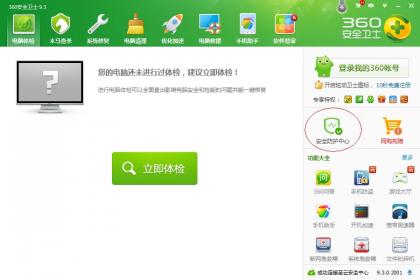
图:点击“安全防护中心”

图:在“局域网安全防护”后面点击“关闭”即可
此外,有时候被控制的电脑安装过一些电脑安全软件或者类似的网管软件,也可能对网关做了静态绑定,这个时候需要执行一下清空即可(如果被控制电脑私自重新绑定,则可以用聚生网管的高级网络控制服务将其隔离,使其无法上网,待其取消绑定后自动可以重新上网,详情:http://blog.grablan.com/?post=54),如下图所示:
图:删除ARP静态绑定
4、电脑是否安装了支付宝安全控件。有时候控制不生效,可能与电脑安装了支付宝安全控件有关系,这种情况下测试聚生网管试用版的时候,需要将其关闭(不影响支付宝登陆的安全防护),同时聚生网管系统正式版也不需要关闭此安全控件。关闭支付宝控件的方法:打开“任务管理器”(ctrl+alt+del),然后切换到进程管理器,找到“Alipaybsm.exe”,然后选中,点击右下角的“结束进程”就可以了,如下图所示:
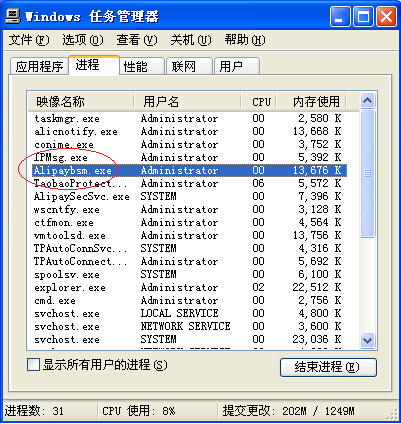
图:结束Alipaybsm.exe进程
同时,为了防止开机重新加载此进程,我们可以在支付宝安全控件的安装路径下面(通常为C:\Program Files\alipay\SafeTransaction,或者:C:\ProgramData\alipay,或者你直接在任务管理器的进程里面右键点击Alipaybsm.exe,然后选择“打开文件位置”,)将此进程删除,如下图所示,也不会影响支付宝核心控件的正常启动和防护功能。如下图所示:
图:打开Alipaybsm.exe的位置,然后删除“Alipaybsm.exe”即可。
详情关闭支付宝控件的方法请访问: http://blog.grablan.com/?post=92
5、你是否更改了控制时间,在不控制的时间控制功能自然也不生效。聚生网管默认是所有时间都监控,如果你更改了监控时间,例如工作时间控制,非工作时间不控制的情况下,则不控制的时间,聚生网管相关功能也自然无法生效了。如下图所示:
图:时间单位是每格代表半小时,蓝色区域代表控制时间、白色代表不控制时间。
6、路由器、防火墙开启了ARP攻击防护功能。一些路由器还启用了ARP攻击防护功能,然后会频繁地向局域网广播ARP免费报文,这种情况下也会干扰聚生网管的正常监控功能,为此需要登录路由器进行关闭;聚生网管监控系统开启之后,也同样会向局域网广播免费ARP报文,同样也可以起到防止ARP攻击的功能,这样路由器的ARP攻击防护功能就没有必要了。如下图所示:
图:飞鱼星路由器的ARP攻击防护功能
图:关闭ARP防御功能
图:arp表项这里应该显示“正常”
图:删除arp绑定里面的所有静态或唯一选项
登录进去路由器之后,一般在“网络攻击防护”里面。选择“禁止”,然后点击“保存”即可取消路由器的ARP攻击防护功能。
图:H3C路由器的ARP攻击防护功能
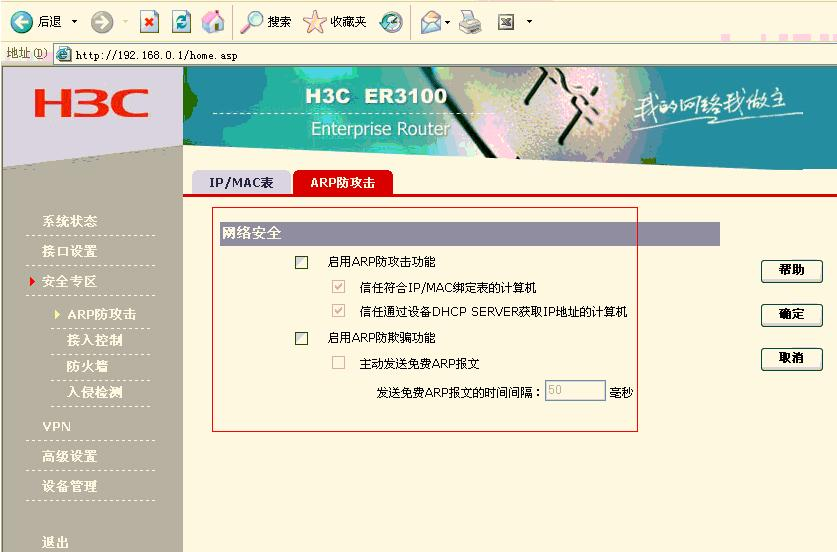
图:禁用ARP攻击防御功能
图:取消报文源认证功能
更多关于H3C路由器、防火墙产品帮助信息:http://blog.grablan.com/?post=89
登录路由器,点击“安全专区”,然后在“ARP安全”这里,选择“ARP防护”,然后将这里的选项都取消,点击下面的“应用”即可。
图:Dlink企业级路由器的ARP攻击防护功能
其他路由器的设置与此相同,再次不一一列举。值得注意的是:某些品牌的路由器即便这里关闭了防范ARP攻击的功能,但是其功能仍旧生效,这种情况下可以联系我公司提供专门的应对方案。
7、路由器、防火墙启用了IP和MAC地址绑定。这种情况下,一方面启动聚生网管系统可能会导致局域网电脑出现掉线的现象,另一方面也会使得聚生网管的网络控制功能无法发挥。因此,在启用聚生网管的情况下,局域网是不能做IP和MAC地址绑定的,如果已经做了请取消,我们建议用聚生网管的IP和MAC地址绑定功能,如果聚生网管绑定局域网IP和MAC地址的情况下,被控制电脑修改IP地址后,还会给其发送警告信息,告知其必须更改回之前的IP地址,否则就无法上网,从而实现了人性化的局域网网络管理。如下图所示:
图:路由器的IP和MAC地址绑定功能
图:路由器的绑定IP和MAC地址功能
图:聚生网管的IP和MAC地址绑定功能
8、无线网卡不支持,导致无法成功启动聚生网管监控软件,同样会导致控制功能失效。如果你是在无线局域网环境,并且你的本机的无线网卡不是intel芯片或是realtek芯片的情况下,会导致启动聚生网管系统的时候出现“failed to set hardware filter to pro miscuous mode“的提示(如下图),这种情况下是因为本机的网卡不支持混合模式,而混合模式是所有网管软件正常工作的前提和基础(因为只有在混合模式下才可以抓包和过滤)。因此,这种情况下也会导致聚生网管无法启动从而无法实施上网行为管理。因此,这种情况下,可以联系我公司,在购买正式版聚生网管系统的情况免费赠送高性能USB无线网卡给用户,从而可以保证用户实现所有的网络管理功能和上网控制功能。具体请访问:http://www.grablan.com/news/2012/3849.html
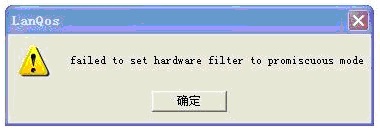
图:某些无线网卡不支持混合模式图
9、此外,无论安装聚生网管的电脑还是被控制的电脑都不能安装类似的网管软件、否则有可能导致一些网络控制功能失效。因为国内一些竞争对手产品经常会干扰或破坏同行产品的正常运行,同时被控制的电脑也尽量不要安装类似的网管软件,否则可能干扰聚生网管正常工作。当然,您依然可以启用聚生网管的高级网络控制功能将其隔离,使其无法上网。详情请访问:http://blog.grablan.com/?post=54
10、如果还有其他问题,请联系我公司技术人员进行解决。你可以在聚生网管的首页上点击技术QQ直接对话,也可以在聚生网管的界面上,点击顶部最右侧的“远程协助”,然后把远程协助软件生成的ID和密码告知我公司技术人员,即可由我公司的技术人员远程接管用户的电脑,帮助用户进行聚生网管功能演示、设置和解决使用问题等现场服务。如下图所示:
图:点击“远程协助”
图:将远程协助软件形成的ID和密码告知聚生网管客服人员(远程协助期间此小软件不能关闭)
此外,远程协助期间有时候需要查看被控制电脑的桌面,您可以在安装聚生网管的电脑远程桌面到一个被控制的电脑,这样就可以查看到被控制电脑的控制情况了。详细设置请访问:http://blog.grablan.com/?post=28
总之,由于国内各行业企事业单位网络环境各不相同,因此在使用聚生网管网络控制软件的过程中,难免会出现各种问题,导致相关功能无法正常发挥的情况。因此,聚生网管系统提供的上述汇总解决方法以及独家集成的、世界领先的远程协助软件,可以最大程度上减少用户使用聚生网管的各种不便,最大程度、最高效率地帮助用户解决使用聚生网管系统的各种问题,帮助用户实现切实有效的网络管理,并完全消除用户使用聚生网管的后顾之忧,帮助国内广大企事业用户实现最大的网络管理收益和经济效益。
| 产品详解 | 产品功能 | 领先优势 | 同类对比 | 产品截图 | 版本分类 | |||
| 下载聚生网管PPT | 下载聚生网管介绍 | 下载聚生网管白皮书 | 下载聚生网管试用 | |||||
如有其它问题,请联系我们
大势至(北京)软件工程有限公司
地址:北京海淀区中关村北大街116号北京大学科技园2号楼
邮编:100080
电话总机:010-62656060
公司传真:010-82825052
公司邮箱:grabsun@grablan.com


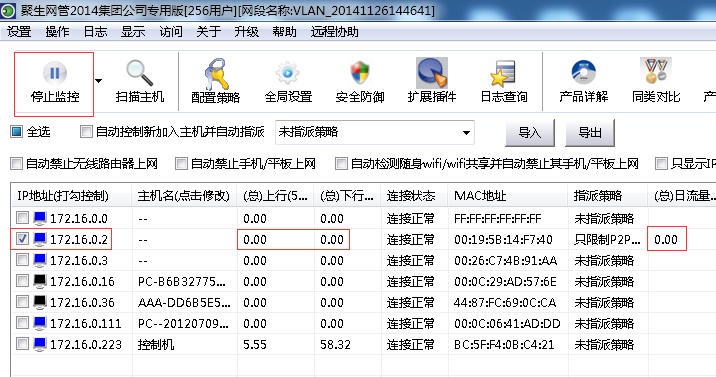
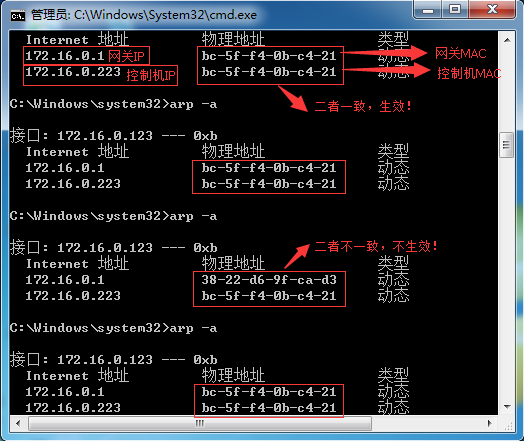
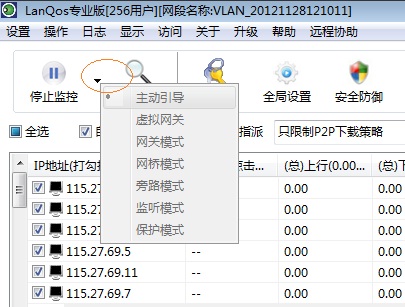
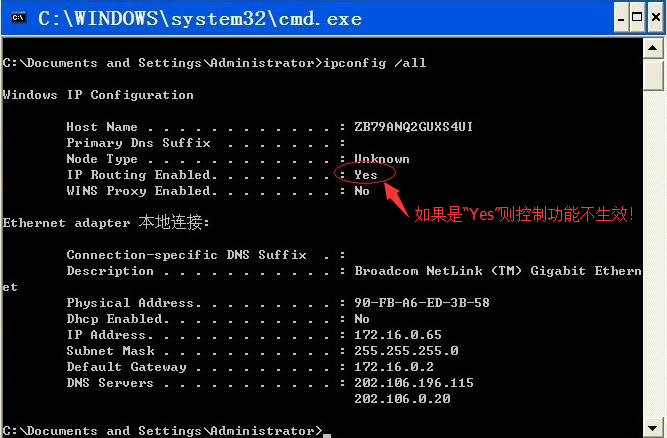
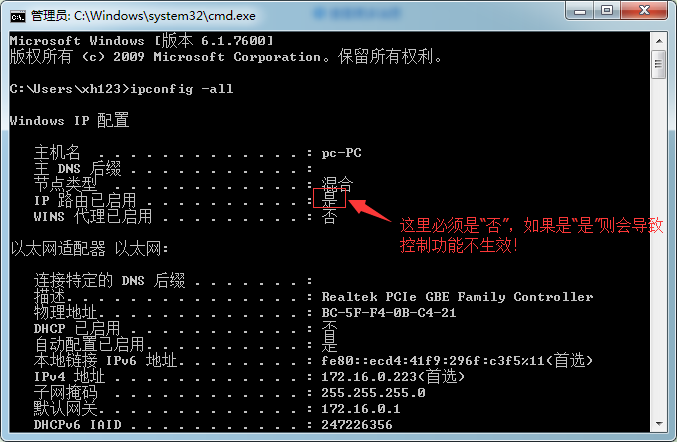
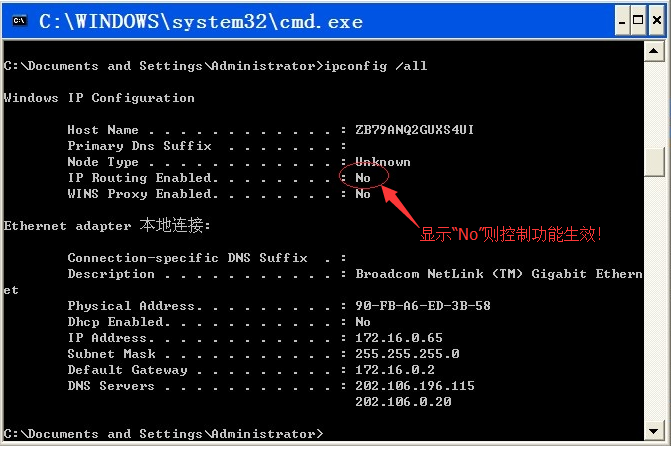
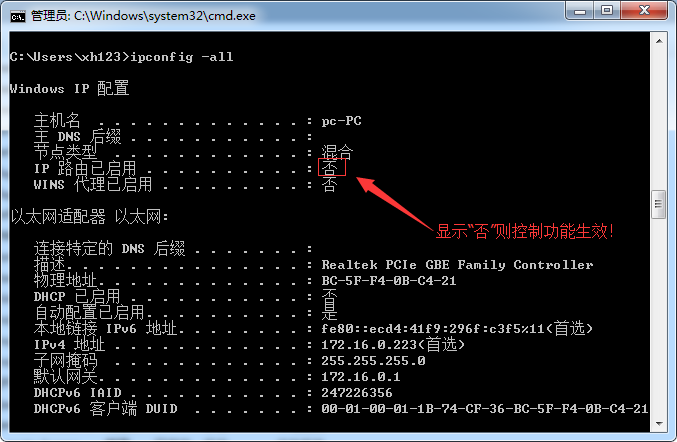
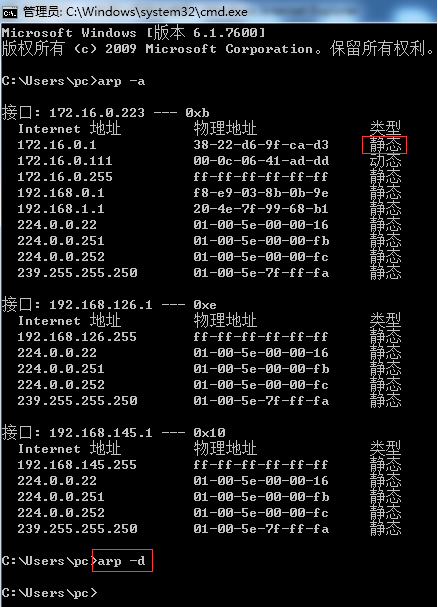
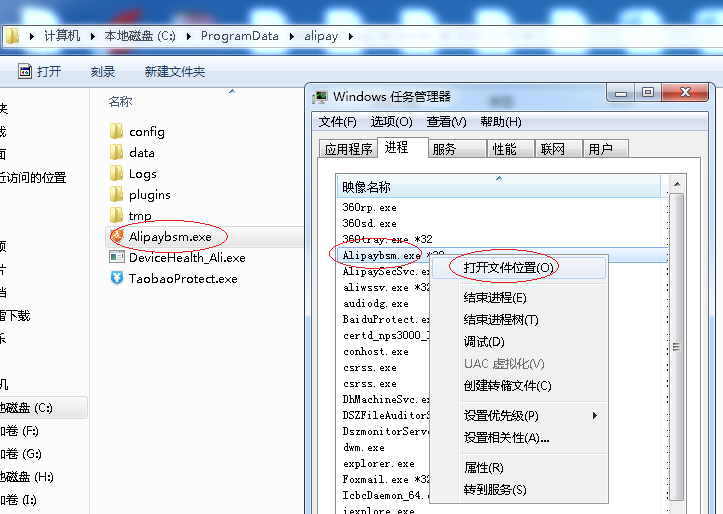
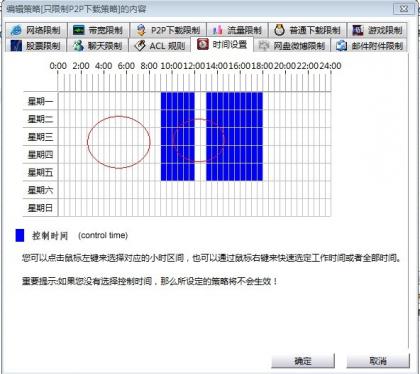
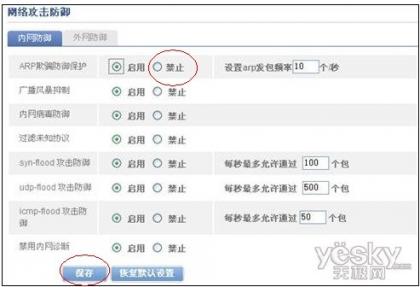
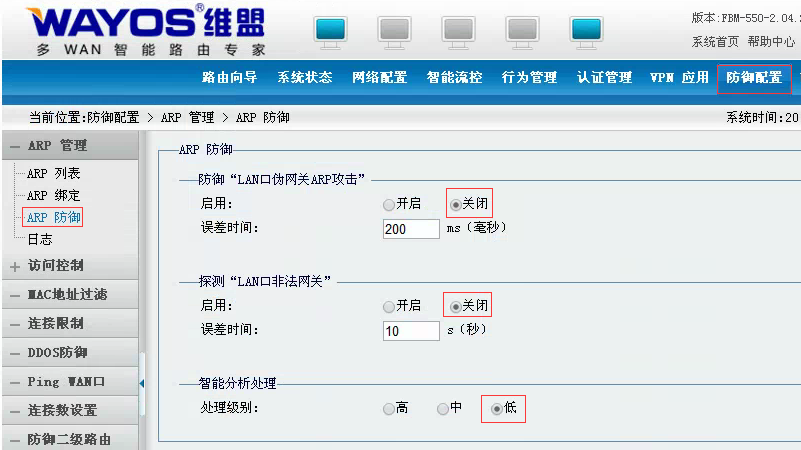
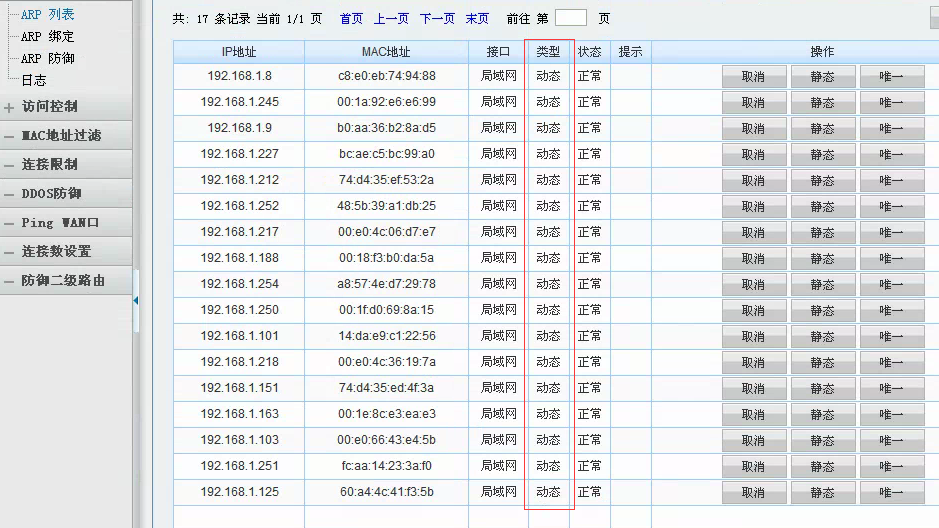
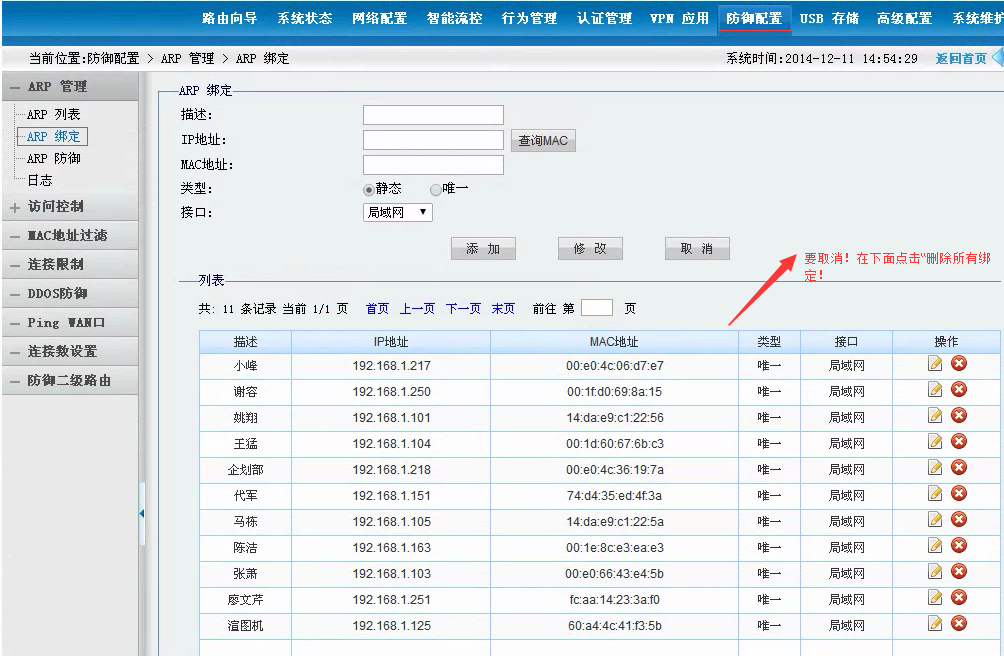


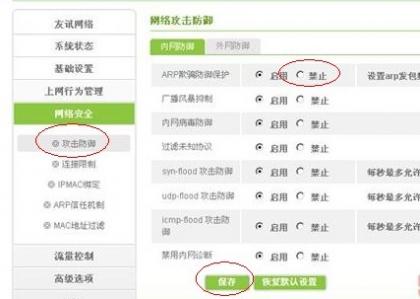
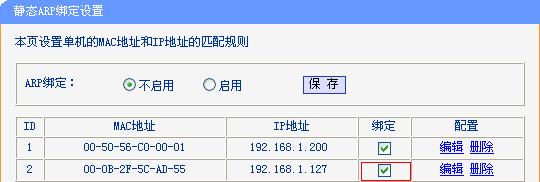
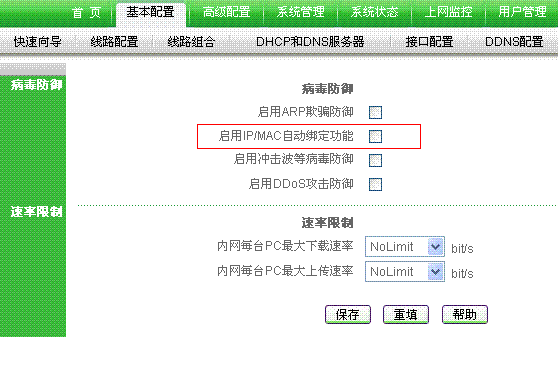
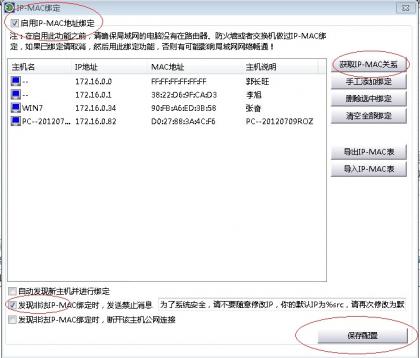
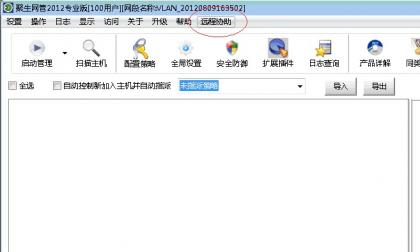
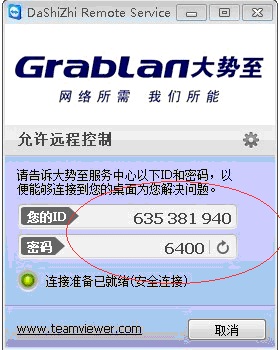

已有 0/18313 人参与